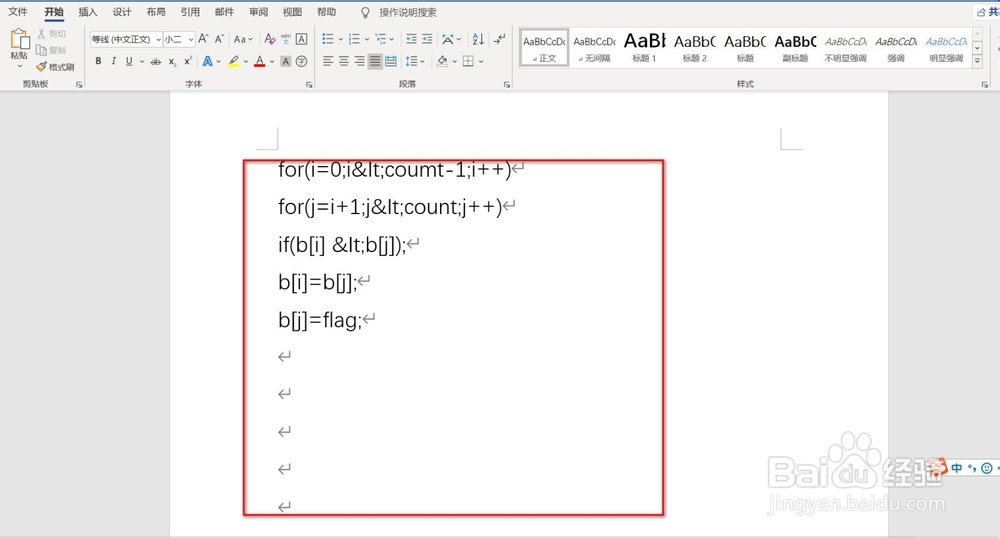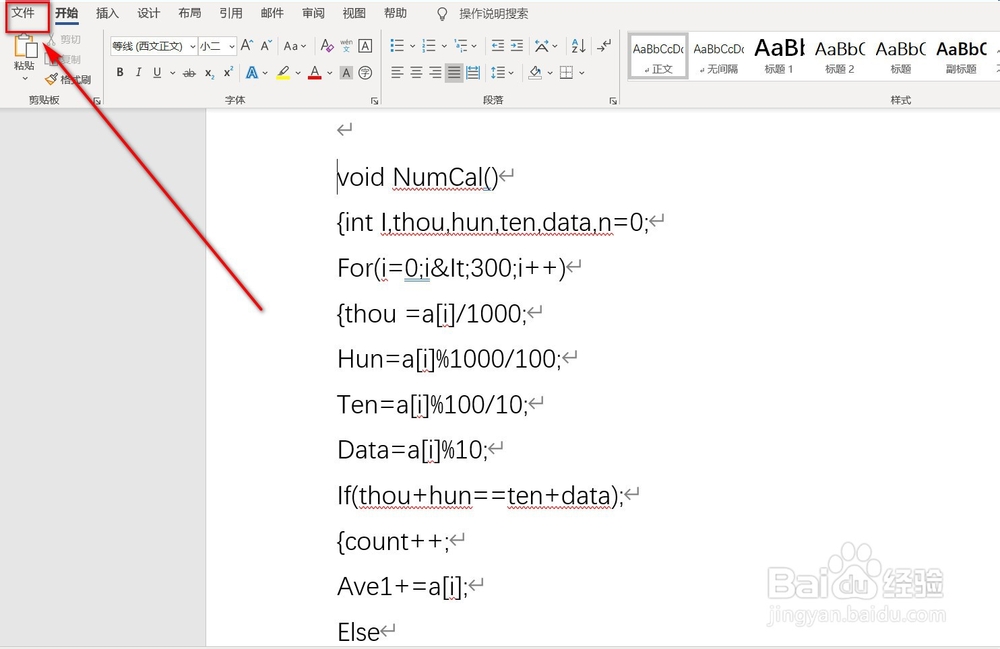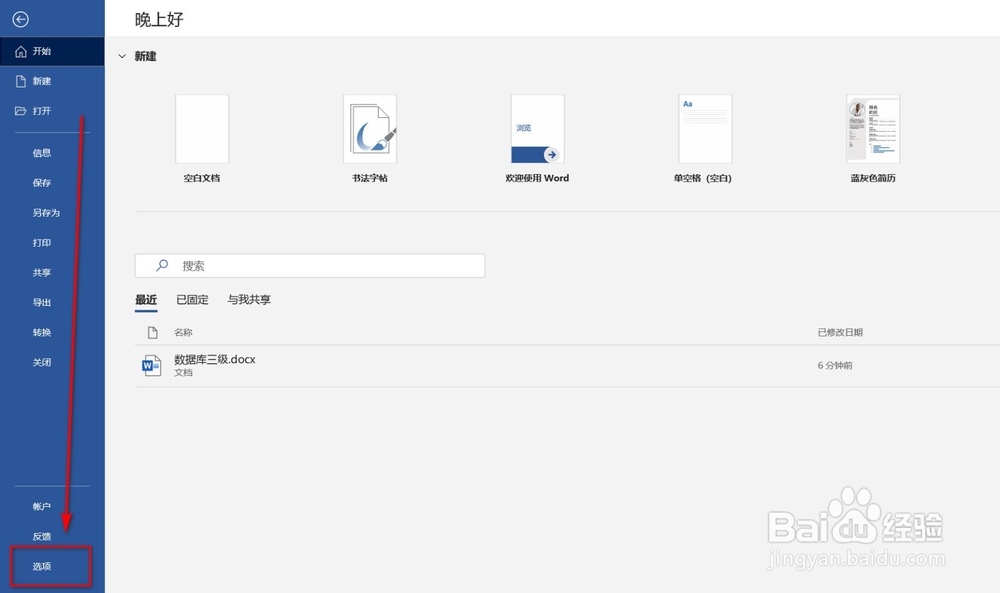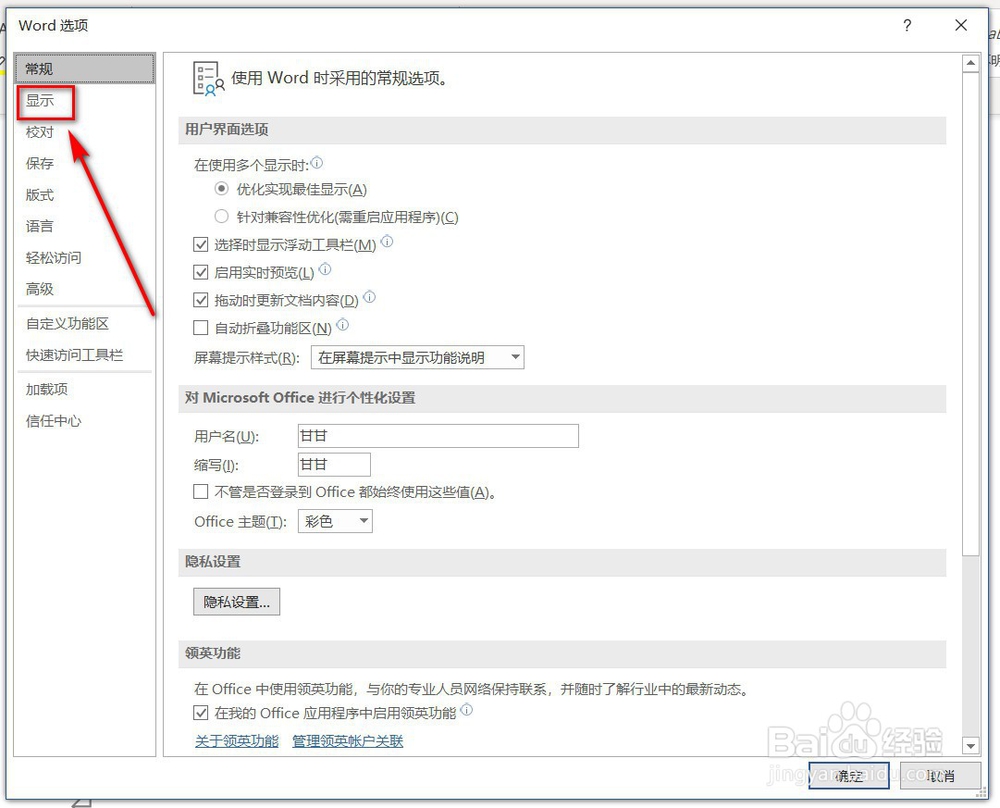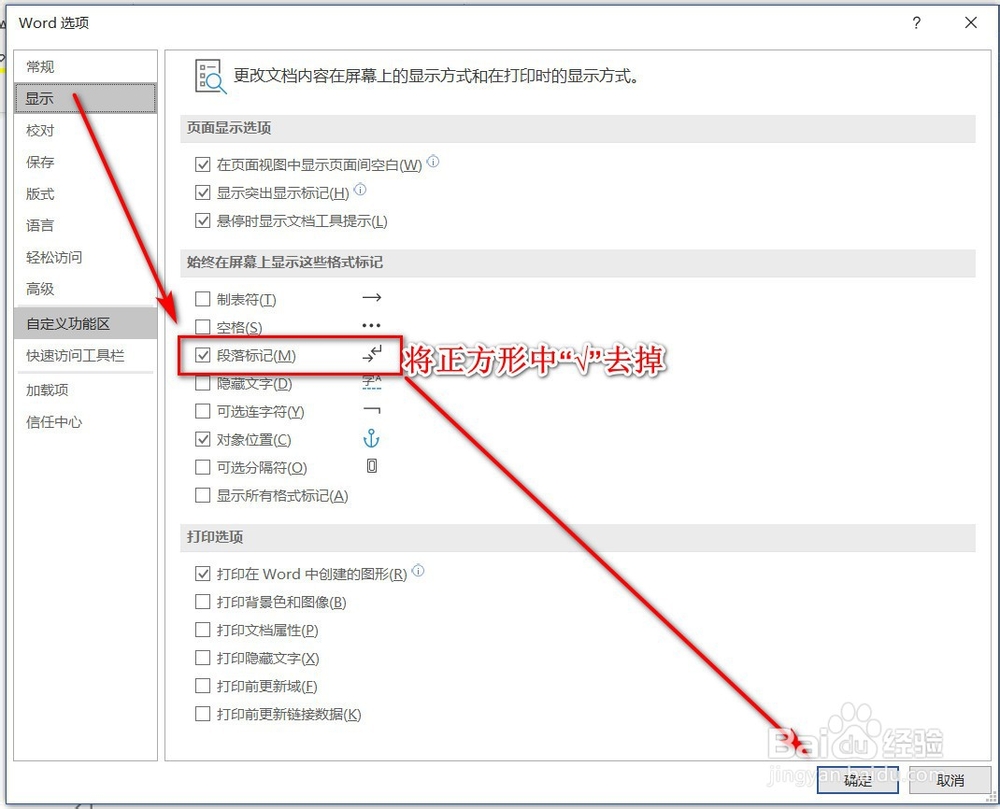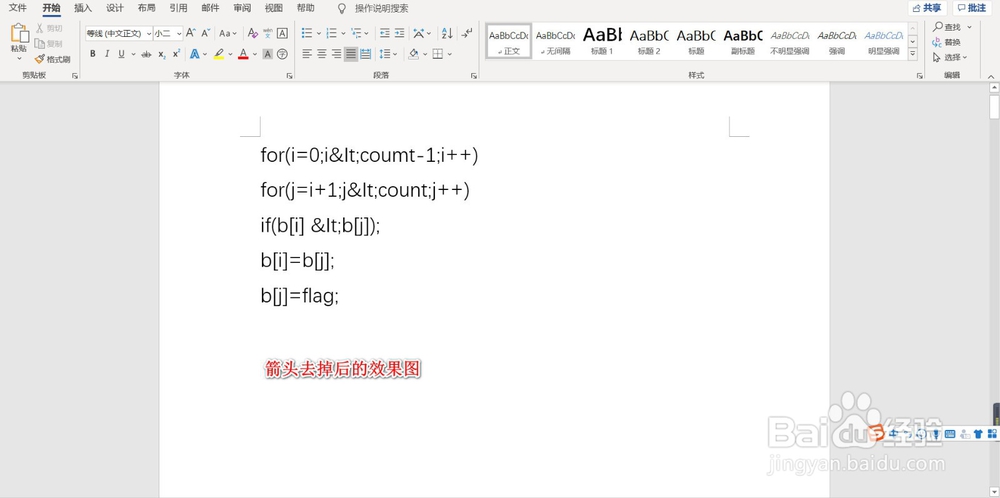Word文档中的箭头如何去掉
1、首先,我们先来看一下Word没有去掉箭头的效果图,我们从图中可以看到,每一行都有箭头,看着一点都不美观。接下来,我将为大家操作如何去掉Word文档箭头。
2、第一步,首先我们现在Word文档的界面在导航栏最右边,找到“文件”。点击打开,如下图
3、第二步,打开“文件”之后。在文件列表功能中选择最底部的(界面的最左边):找到“选项”,如下图
4、第三步,单击点开“选项”,在弹出的窗口中,在窗口的左边选择“显示”,如下图
5、第四步,在“显示”功能列表中找到“始终在屏幕上显示这些格式标记”列表下的“段落标记”中的小正方形里面的“√”去掉,随后点击确定保存。如下图操作
6、第五步,这是去掉文档中的箭头的效果图!1
声明:本网站引用、摘录或转载内容仅供网站访问者交流或参考,不代表本站立场,如存在版权或非法内容,请联系站长删除,联系邮箱:site.kefu@qq.com。
阅读量:45
阅读量:74
阅读量:39
阅读量:31
阅读量:81